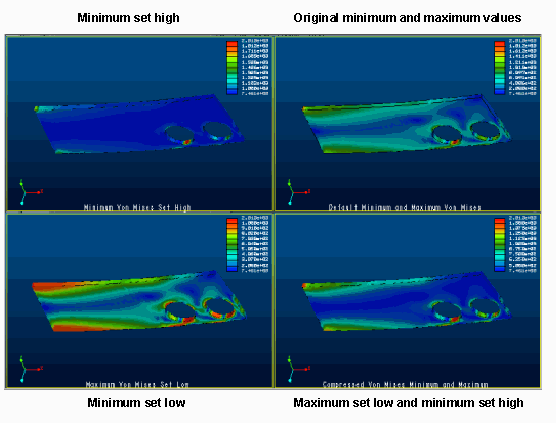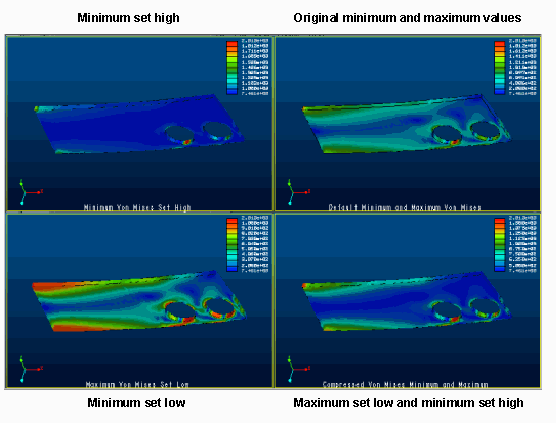最大値と最小値を使用した詳細情報の収集
「凡例のフォーマット」(Format Legend) ダイアログボックスに入力する最大値と最小値によって、モデルのシェードにグレードを付ける方法が決まります。これらの値を使用して、モデルにおける特定の範囲の値の分布を把握できます。
たとえば、ある量について用意されている最小値および最小値の中間に位置する新しい最大値を入力すると、「構造」(Structural) カラースペクトルを使用している場合であれば、Creo Simulate でその値より大きい領域はすべて赤色でシェード化されます。新しい最小値と最大値の間にある値は、直線的に再スケールされます。その結果、モデル下側の範囲の、さらに詳細なフリンジを表示できます。
凡例の最小値と最大値のデフォルトビューとさまざまな代替設定値との間の差を見るには、次の図を調べます。
ただし、最大値を低く設定すると、オリジナルモデルの場合よりはるかに詳細な情報がオリジナルの範囲の下半分に表示されます。それに対して、最小値を高く設定すると、オリジナルの範囲の上半分にさらに明確な情報を表示できます。たとえば、高く設定された最小値を示すバージョンの左の穴をズームインした場合、穴の下部にある高い応力の領域のまわりに応力分散が正確に表示されます。
| ヒント: 凡例レベルを少なめまたは多めに指定しても、プロット内の詳細レベルを制御できます。 |